11 Mẹo Sử Dụng Gmail Hiệu Quả Cho Dân Văn Phòng
Nội dung bài viết
1. Hẹn Giờ Gửi Email Thông Minh
Bạn đã bao giờ hoàn thành email lúc đêm khuya nhưng không muốn làm phiền đồng nghiệp? Gmail có giải pháp hoàn hảo: tính năng hẹn giờ gửi. Thay vì nhấn nút Gửi ngay, hãy chọn mũi tên bên cạnh và bấm 'Lịch gửi'. Một hộp thoại sẽ xuất hiện, cho phép bạn chọn thời điểm phù hợp nhất để email tự động gửi đi.
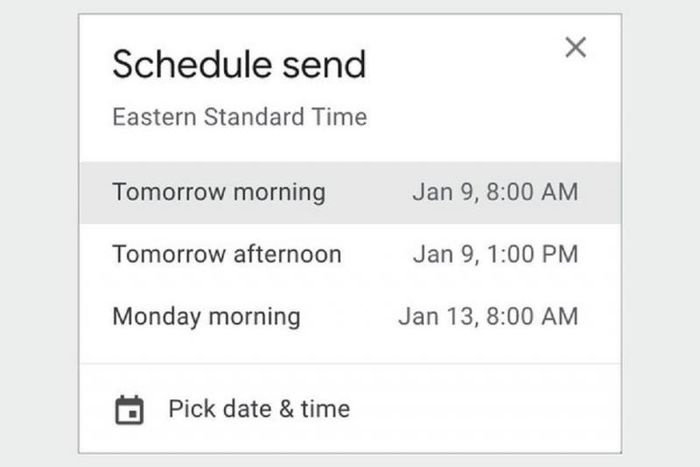
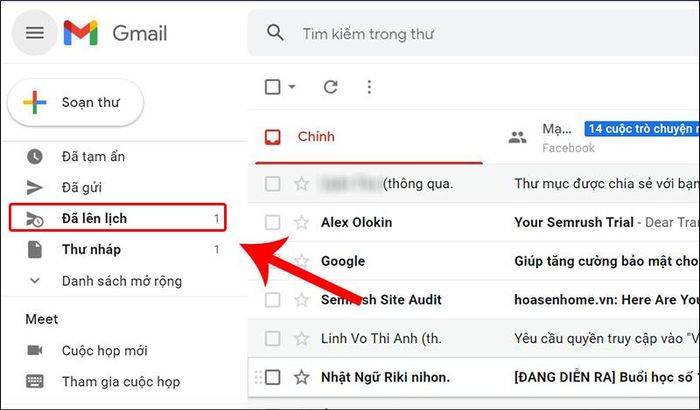
2. Bí Quyết Cứu Nguy Với Tính Năng 'Hoàn Tác Gửi'
Tính năng này chính là 'phao cứu sinh' cho những khoảnh khắc vội vàng gửi nhầm email. Để kích hoạt: Vào Cài đặt → Cuộn đến mục Hoàn tác Gửi → Chọn thời gian đệm từ 5-30 giây. Đặc biệt với những ai hay 'lỡ tay', nên đặt mức 30 giây để có đủ thời gian suy nghĩ. Sau khi gửi, một thông báo vàng sẽ hiện lên với nút 'Hoàn tác' - cơ hội cuối để thu hồi email trước khi rơi vào tay người nhận.
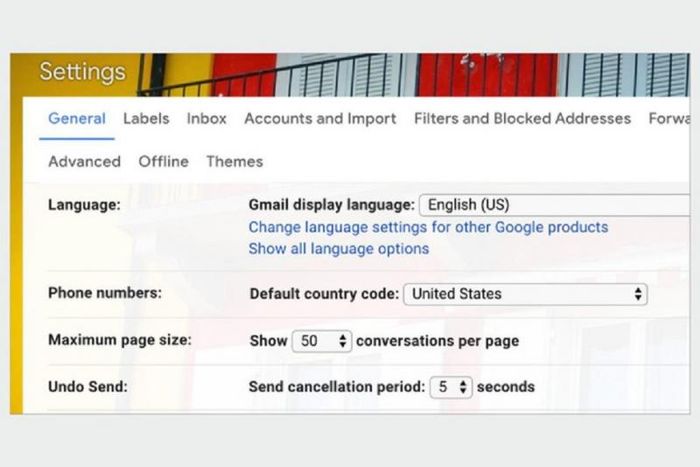
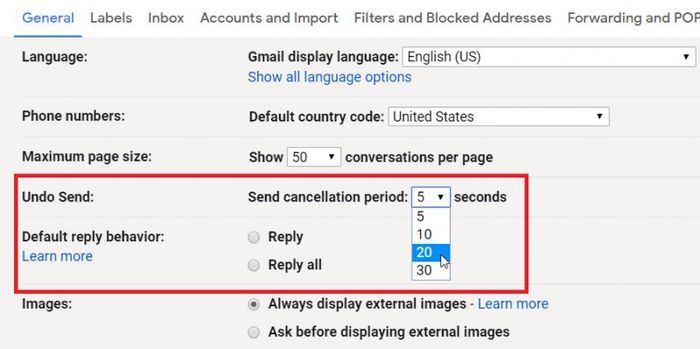
3. Phân Biệt Email Riêng Tư Và Email Nhóm Thông Minh
Đây là mẹo vàng giúp bạn tránh những tình huống 'ngượng chín mặt' khi nhầm lẫn giữa email cá nhân và email nhóm. Khi kích hoạt tính năng 'Chỉ báo cấp độ cá nhân', hệ thống sẽ hiển thị: một mũi tên (>) cho email gửi đến nhóm, hoặc hai mũi tên (>>) cho email riêng bạn. Cách thiết lập: Vào Cài đặt → Chung → Chỉ báo cấp độ cá nhân → Bật hiển thị. Một công cụ đơn giản nhưng giúp bạn trả lời email đúng người, đúng lúc.
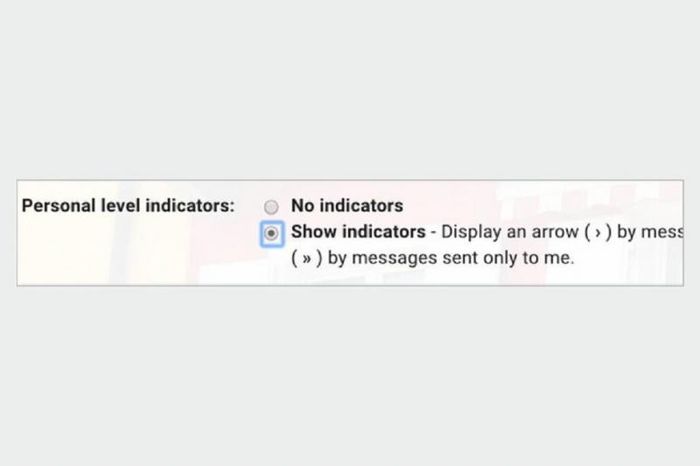
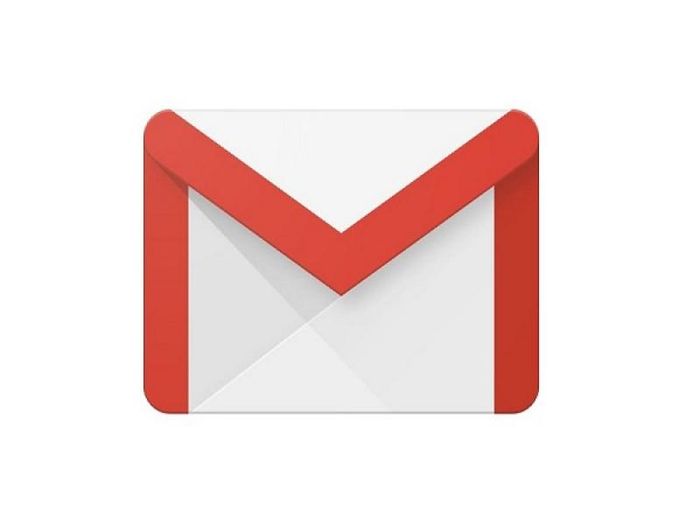
4. Đọc Email Mọi Lúc Mọi Nơi Dù Không Có Internet
Bạn đang đi công tác vùng sâu vùng xa hay gặp sự cố mạng đột xuất? Gmail vẫn có thể hoạt động offline chỉ với vài bước đơn giản: Vào Cài đặt → Chọn mục Ngoại tuyến → Bật chế độ thư ngoại tuyến → Lưu lại. Giờ đây bạn có thể thoải mái kiểm tra, soạn thảo email ngay cả khi không có kết nối internet, mọi thay đổi sẽ tự động đồng bộ khi có mạng trở lại.
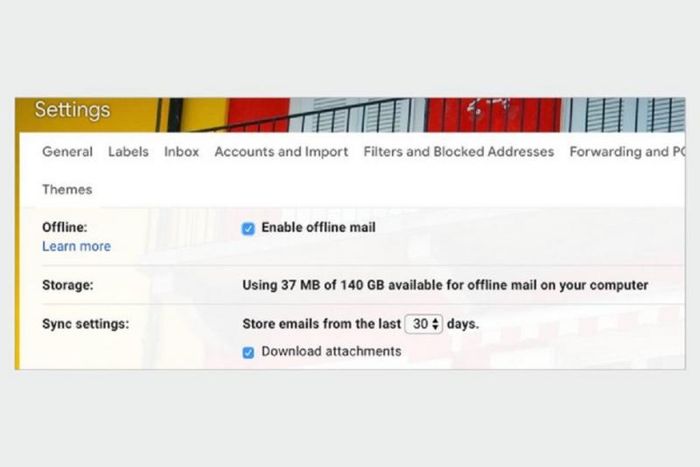

5. Bí Kíp Di Chuyển Tức Thì Trong Gmail Với Phím Tắt
Thao tác nhanh như chớp với các tổ hợp phím ma thuật:
- gi: Phi ngay đến hộp thư đến
- gs: Lướt tới mục thư quan trọng đã gắn sao
- ga: Xem toàn bộ thư trong nháy mắt
- gc: Mở danh bạ liên hệ chỉ với một thao tác
- /: Tìm kiếm thông minh không cần chuột
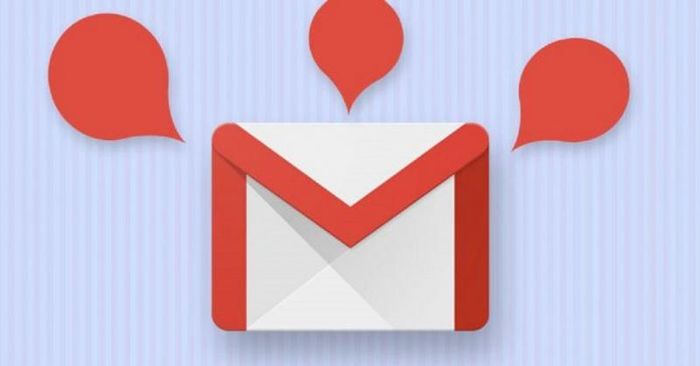
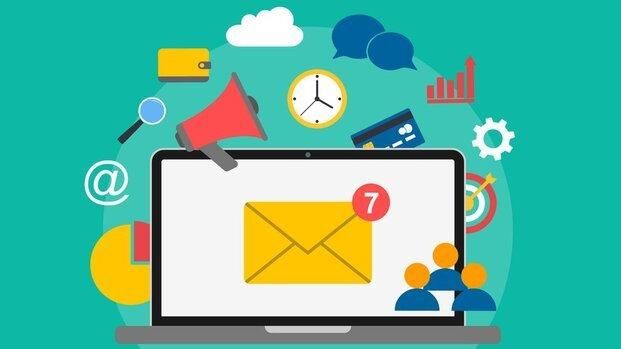
6. Bậc Thầy Chuyển Đổi Giữa Các Email Chỉ Với Vài Phím Bấm
Làm chủ nghệ thuật di chuyển giữa các email với bộ phím tắt đỉnh cao:
- Phím j: Nhảy tới email cũ hơn (hoặc mở email khi đang xem mail khác)
- Phím k: Bật tới email mới hơn (hoặc mở email khi đang xem mail khác)
- Phím p: Điểm danh các email cũ trong chuỗi hội thoại
- Phím n: Phiêu lưu tới email mới nhất trong chuỗi thảo luận

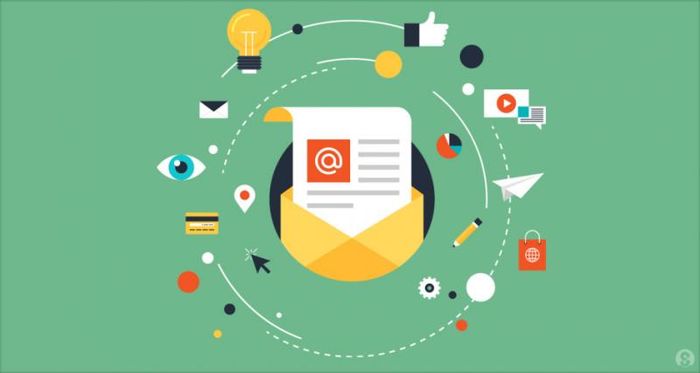
7. Thao Tác Thần Tốc Với Email Bằng Phím Tắt
Làm chủ hộp thư với các phím tắt đầy quyền năng:
- Phím x: Chọn/bỏ chọn email nhanh chóng
- Phím s: Đánh dấu sao email quan trọng
- Phím #: Xóa hội thoại không cần thiết
- Phím e: Lưu trữ hội thoại gọn gàng
- Shift + 1 (!): Đánh dấu thư rác tức thì
- Enter: Mở email đã chọn ngay lập tức

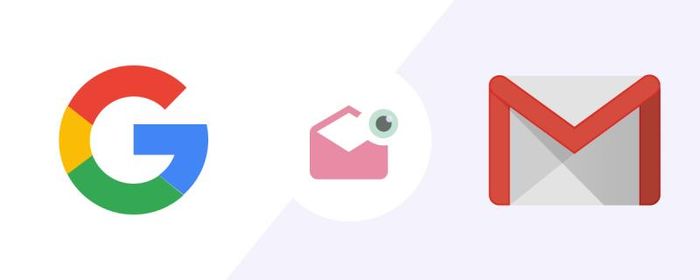
8. Dọn Dẹp Email Cỡ Lớn - Giải Phóng Không Gian Lưu Trữ
Với giới hạn 15GB miễn phí từ Gmail, việc quản lý dung lượng là vô cùng quan trọng. Để nhanh chóng tìm và xóa các email 'khủng' chiếm dụng không gian, hãy sử dụng cú pháp tìm kiếm đặc biệt: "kích thước:[x số]m" (nhớ bao gồm dấu ngoặc kép). Ngay lập tức, hệ thống sẽ hiển thị tất cả email có dung lượng vượt quá ngưỡng bạn đặt ra, giúp bạn dễ dàng lọc và xóa chúng chỉ với vài thao tác.
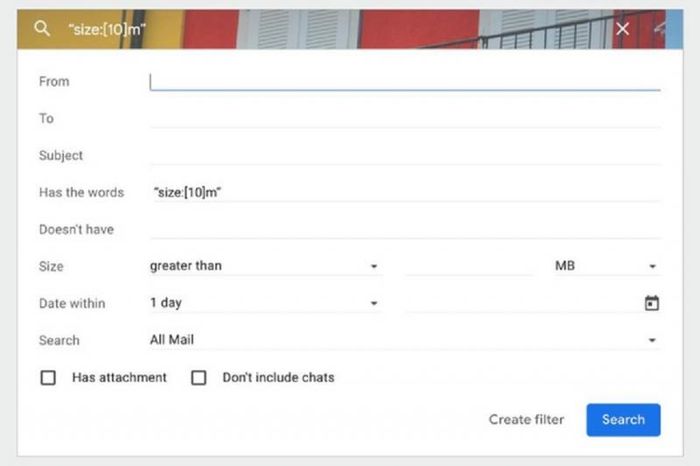
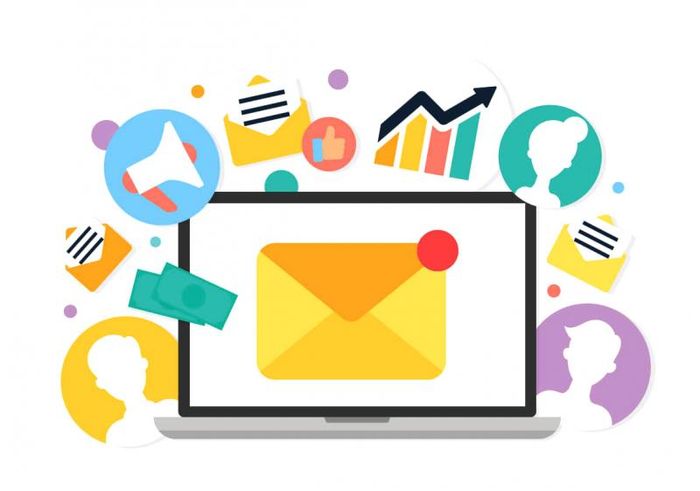
9. Làm Chủ Hộp Thư Với Bộ Lọc Thông Minh
Bộ lọc chính là trợ thủ đắc lực giúp bạn tự động phân loại email vào các thư mục được gắn nhãn. Bạn có thể sắp xếp theo ngày tháng, người gửi, chủ đề hoặc thậm chí thiết lập tự động xóa những email không mong muốn. Chỉ cần vào Cài đặt → Bộ lọc và địa chỉ bị chặn → Tạo bộ lọc mới, bạn đã có thể biến hộp thư hỗn độn thành một hệ thống làm việc khoa học và hiệu quả.
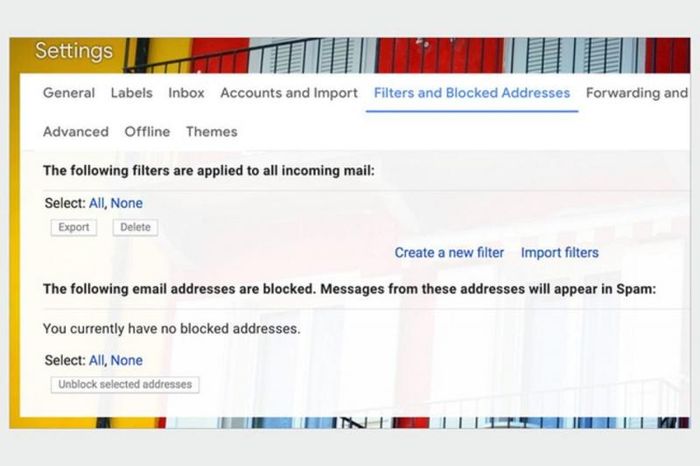
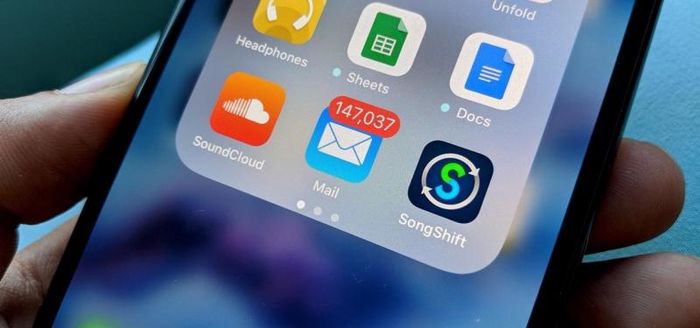
10. Không Bỏ Lỡ Email Quan Trọng Với Tính Năng Thông Báo
Thay vì phải liên tục làm mới trang để kiểm tra email mới, hãy kích hoạt tính năng thông báo chưa đọc cực kỳ tiện lợi. Chỉ cần vào Cài đặt → Nâng cao → Bật biểu tượng tin nhắn chưa đọc → Lưu thay đổi. Từ đó, mỗi khi có email mới, một con số thông báo sẽ hiển thị ngay trên biểu tượng tab Gmail, giúp bạn nắm bắt thông tin quan trọng ngay tức thì mà không cần mở hộp thư.
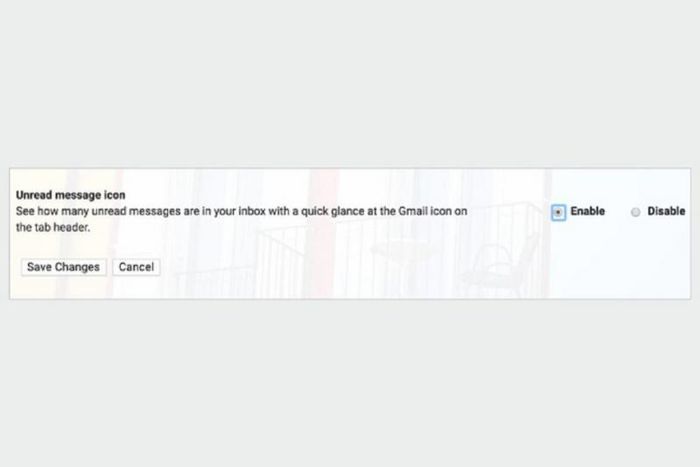
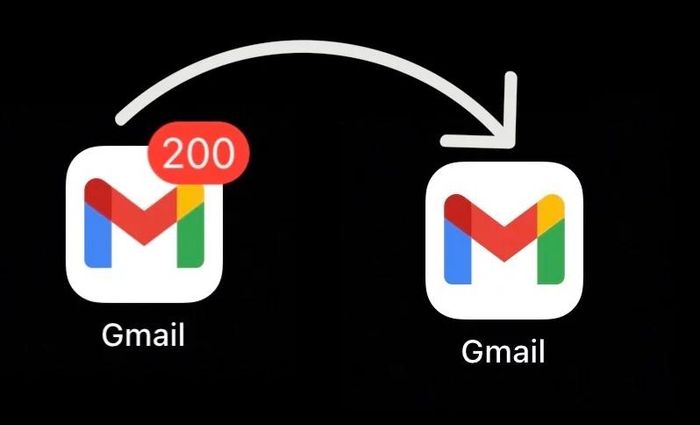
11. Soạn Email Nhanh Như Gió Với Smart Compose
Gmail tích hợp tính năng dự đoán văn bản thông minh, hiển thị dưới dạng chữ màu xám khi bạn bắt đầu nhập nội dung. Chỉ cần nhấn Tab để chấp nhận gợi ý phù hợp, giúp hoàn thành email nhanh chóng. Nếu chưa thấy tính năng này, hãy vào Cài đặt → Chung → bật Viết đề xuất trong mục Soạn thông minh để trải nghiệm công nghệ AI hỗ trợ soạn email chuyên nghiệp.
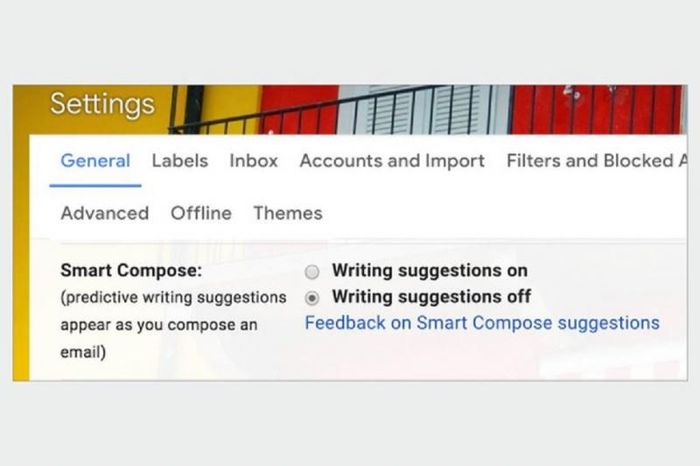

Có thể bạn quan tâm

10 món ăn 'thuần Việt' đặc sắc cho mùa Halloween thêm phần rùng rợn

Áo len mongtoghi là gì? Khám phá top 10 mẫu áo mongtoghi nữ đẹp, sang trọng và đầy cá tính.

Ngày Toilet Thế giới là dịp đặc biệt để nâng cao nhận thức về tầm quan trọng của các công trình vệ sinh trong đời sống con người, khẳng định vai trò không thể thiếu của nhà vệ sinh trong bảo vệ sức khỏe cộng đồng và tạo dựng một môi trường sống tốt đẹp hơn.

Làn da trắng mịn, mềm mại như lụa sẽ trở thành hiện thực nhờ phương pháp tắm trắng từ bột gạo đơn giản và hiệu quả.

Tìm kiếm những cái tên đẹp và ý nghĩa cho con gái sinh năm 2022 mang họ Phùng? Khám phá ngay những gợi ý tên con gái 2022 hay, mang ý nghĩa sâu sắc và hợp tuổi của cha mẹ.


